
Заглавная страница Избранные статьи Случайная статья Познавательные статьи Новые добавления Обратная связь FAQ Написать работу КАТЕГОРИИ: ТОП 10 на сайте Приготовление дезинфицирующих растворов различной концентрацииТехника нижней прямой подачи мяча. Франко-прусская война (причины и последствия) Организация работы процедурного кабинета Смысловое и механическое запоминание, их место и роль в усвоении знаний Коммуникативные барьеры и пути их преодоления Обработка изделий медицинского назначения многократного применения Образцы текста публицистического стиля Четыре типа изменения баланса Задачи с ответами для Всероссийской олимпиады по праву 
Мы поможем в написании ваших работ! ЗНАЕТЕ ЛИ ВЫ?
Влияние общества на человека
Приготовление дезинфицирующих растворов различной концентрации Практические работы по географии для 6 класса Организация работы процедурного кабинета Изменения в неживой природе осенью Уборка процедурного кабинета Сольфеджио. Все правила по сольфеджио Балочные системы. Определение реакций опор и моментов защемления |
Автоматическое заполнение данныхСодержание книги Похожие статьи вашей тематики
Поиск на нашем сайте
Для автоматического заполнения ряда чисел, дат, перечисляемых названий можно воспользоваться: 1. Инструментом Автозаполнения. Для этого необходимо: § ввести в ячейку первое значение; § выделить эту ячейку;
§ установить указатель мыши в правый нижний угол ячейки и протянуть маркер заполнения (маленький черный квадрат +) по всему ряду (шаг равен 1), удерживая при этом нажатой клавишу CTRL. § образуемая при этом последовательность чисел будет всегда иметь шаг 1.
Если необходимо задать шаг, отличный от1, то следует выполнить: · ввести данные в первые две ячейки ряда и выделить их; · протянуть маркер заполнения по всему ряду; · после того, как мышь будет отпущена, ряд заполнится данными. 2. Ввести данные в первую ячейку ряда, ¨ Выделить все ячейки, которые должны быть заполнены данными. ¨ На вкладке Главная в группе Редактирование выберите кнопку Заполнить
Рис.10 Окно команды Прогрессия ЗАДАНИЕ 2.
Автоматический перенос текста в ячейке Если требуется, чтобы текст в ячейке располагался в несколько строк, можно отформатировать ее таким образом, чтобы перенос текста выполнялся автоматически. Для этого: 1. Выделите на листе ячейки, которые требуется отформатировать. 2. На вкладке Главная в группе Выравнивание выберите: · или кнопку Перенос по словам
Рис. 11 Панель элементов группы Выравнивание · или нажмите по значку группы Выравнивание (рис.11), а в меню Формат ячеек выбираем отображение Переносить по словам. Примечание Данные в ячейке будут перенесены так, чтобы заполнить столбец по ширине. При изменении ширины столбца перенос текста настраивается автоматически. Если текст с переносами виден не полностью, возможно, задана точная высота строки.
ВНИМАНИЕ! Чтобы указать начало новой строки в определенной точке ячейки, дважды щелкните ячейку, щелкните в ячейке место, где нужно вставить разрыв строки, а затем нажмите клавиши ALT+ ENTER. Выделение элементов таблицы
ЗАДАНИЕ 3.
Редактирование ЭТ Для редактирования (изменения) содержимого ячейки щелкните по нужной ячейке и нажмите клавишу F2 или дважды щелкните мышью на ячейке. После редактирования нажмите клавишу ENTER.
|
|||||||||||||||||||
|
Последнее изменение этой страницы: 2016-04-20; просмотров: 495; Нарушение авторского права страницы; Мы поможем в написании вашей работы! infopedia.su Все материалы представленные на сайте исключительно с целью ознакомления читателями и не преследуют коммерческих целей или нарушение авторских прав. Обратная связь - 18.226.185.28 (0.01 с.) |


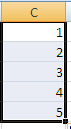
 и команду Прогрессия. В окне Прогрессия задайте тип заполняемого ряда (обычно тип определяется автоматически), в поле Шаг указать приращение и, если нужно, другие параметры (рис.10).
и команду Прогрессия. В окне Прогрессия задайте тип заполняемого ряда (обычно тип определяется автоматически), в поле Шаг указать приращение и, если нужно, другие параметры (рис.10).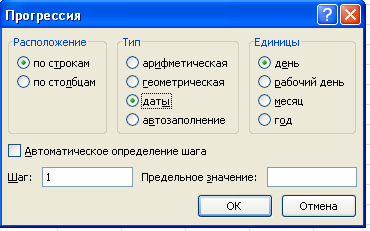
 В ячейку В10 введите день недели – понедельник. Используя режим Автозаполнение, заполните клетки В11:В16.
В ячейку В10 введите день недели – понедельник. Используя режим Автозаполнение, заполните клетки В11:В16. (рис.11).
(рис.11).




